ワードプレスは元々無料で使える’ブログツール’ですから、当然ナビゲーション表示も’投稿’が優先されますよね。
恐らくTOPページの場合は、’古い投稿’’新しい投稿’と言うナビゲーションが入っているハズです。しかし、ブログサイトとして運営するには、いささか困ったチャンな表示な訳です(笑
で、このサイトを良く良くご覧になっている方は気がついたと思いますが、チョッとだけ一工夫しています。TOPページ(ヘッダー画像をクリック)に行って、チョッとスクロールしてみて下さい。
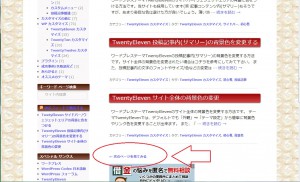
そう、この部分ですね(笑 このサイトの構成上、’古い投稿’では表現がおかしくなってしまいます。せめて’前のページ’の方がいぃですよね?
ってことで、この’ナビゲーション表示’を変更したいと思います。
TOPページのナビ表示は’functions.php’を変更します
それでは、管理画面より「外観」⇒「テーマ編集」から’functions.php’を開いて下さい。(※ご注意:テーマTwentyTenをご使用中の方は、’loop.php’になりますのでお気をつけ下さい!!)
また、小テーマを使用している方は、親テーマの’functions.php’になりますのでご注意下さい。
この関数のファイルはとても長くてそして、とっても大切なファイルなので、編集する時には気をつけて下さい。(特に初心者の方です)いつでもデフォルトに戻せる準備はしておいて下さいね。
では、’functions.php’の中から、次の部分を見つけて下さい。だいぶ下ですよ。
if ( ! function_exists( 'twentyeleven_content_nav' ) ) :
/**
* Display navigation to next/previous pages when applicable
*/
function twentyeleven_content_nav( $html_id ) {
global $wp_query;
if ( $wp_query->max_num_pages > 1 ) : ?>
<nav id="<?php echo esc_attr( $html_id ); ?>">
<h3 class="assistive-text"><?php _e( 'Post navigation', 'twentyeleven' ); ?></h3>
<div class="nav-previous"><?php next_posts_link( __( '<span class="meta-nav">←</span> Older Post', 'twentyeleven' ) ); ?></div>
<div class="nav-next"><?php previous_posts_link( __( 'Newer Post <span class="meta-nav">→</span>', 'twentyeleven' ) ); ?></div>
</nav><!-- #nav-above -->
<?php endif;
}
endif; // twentyeleven_content_nav
これを、以下の様に編集するだけです。(おっと、スクロールバーを右に動かしてね☆)
if ( ! function_exists( 'twentyeleven_content_nav' ) ) :
/**
* Display navigation to next/previous pages when applicable
*/
function twentyeleven_content_nav( $html_id ) {
global $wp_query;
if ( $wp_query->max_num_pages > 1 ) : ?>
<nav id="<?php echo esc_attr( $html_id ); ?>">
<h3 class="assistive-text"><?php _e( 'Post navigation', 'twentyeleven' ); ?></h3>
<div class="nav-previous"><?php next_posts_link( __( '<span class="meta-nav">←</span> 次のページを見てみる', 'twentyeleven' ) ); ?></div>
<div class="nav-next"><?php previous_posts_link( __( '前のページに戻る <span class="meta-nav">→</span>', 'twentyeleven' ) ); ?></div>
</nav><!-- #nav-above -->
<?php endif;
}
endif; // twentyeleven_content_nav
えぇ、エラク簡単でしたね…(汗 これで無事にナビゲーション表示が変わったハズです☆

ピンバック: TwentyTwelve site-navigationの表示を変更してみる | 初めてのワードプレス カスタマイズ
ピンバック: TwentyEleven サイトナビゲーションを非表示にする | 初めてのワードプレス カスタマイズ
ピンバック: TwentyEleven サイトナビゲーションを非表示にする | 初めてのワードプレス カスタマイズ
ピンバック: TwentyEleven 投稿記事の「⇐前のページへ」の表示を記事タイトルに変更する | 初めてのワードプレス カスタマイズ
ピンバック: TwentyEleven サイトナビゲーションを非表示にする | 初めてのワードプレス カスタマイズ
ピンバック: TwentyEleven 投稿記事の「⇐前のページへ」の表示を記事タイトルに変更する | 初めてのワードプレス カスタマイズ